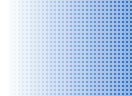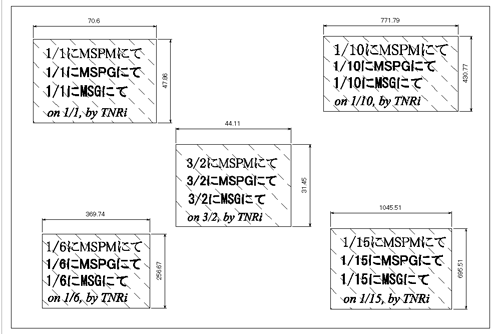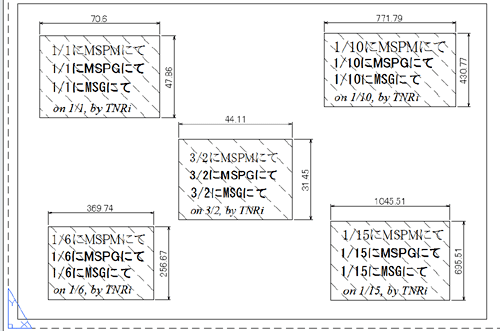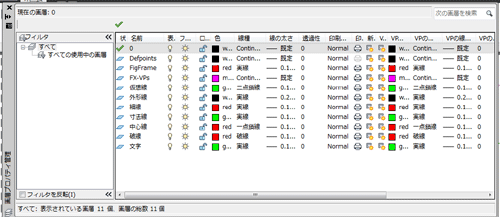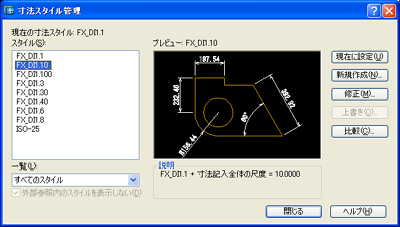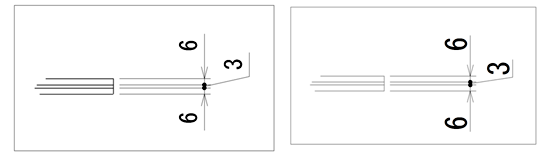CADSUPER FXⅡ
CADSUPER FXⅡ Ver7.0 新機能紹介
次期CADSUPER FXⅡ Ver7.0で強化予定の【DWG/DXFコンバータ・書出し(エクスポート)】についてご紹介いたします。
【10】DWG/DXFコンバータ・書出し(エクスポート) |
|
|
11.1 レイヤ縮尺のビューポートへの自動配置サポート |
|
11.2 縮尺別に分割されたレイヤの再統合サポート |
|
11.3 寸法線詳細変換機能のさらなる強化 |
|